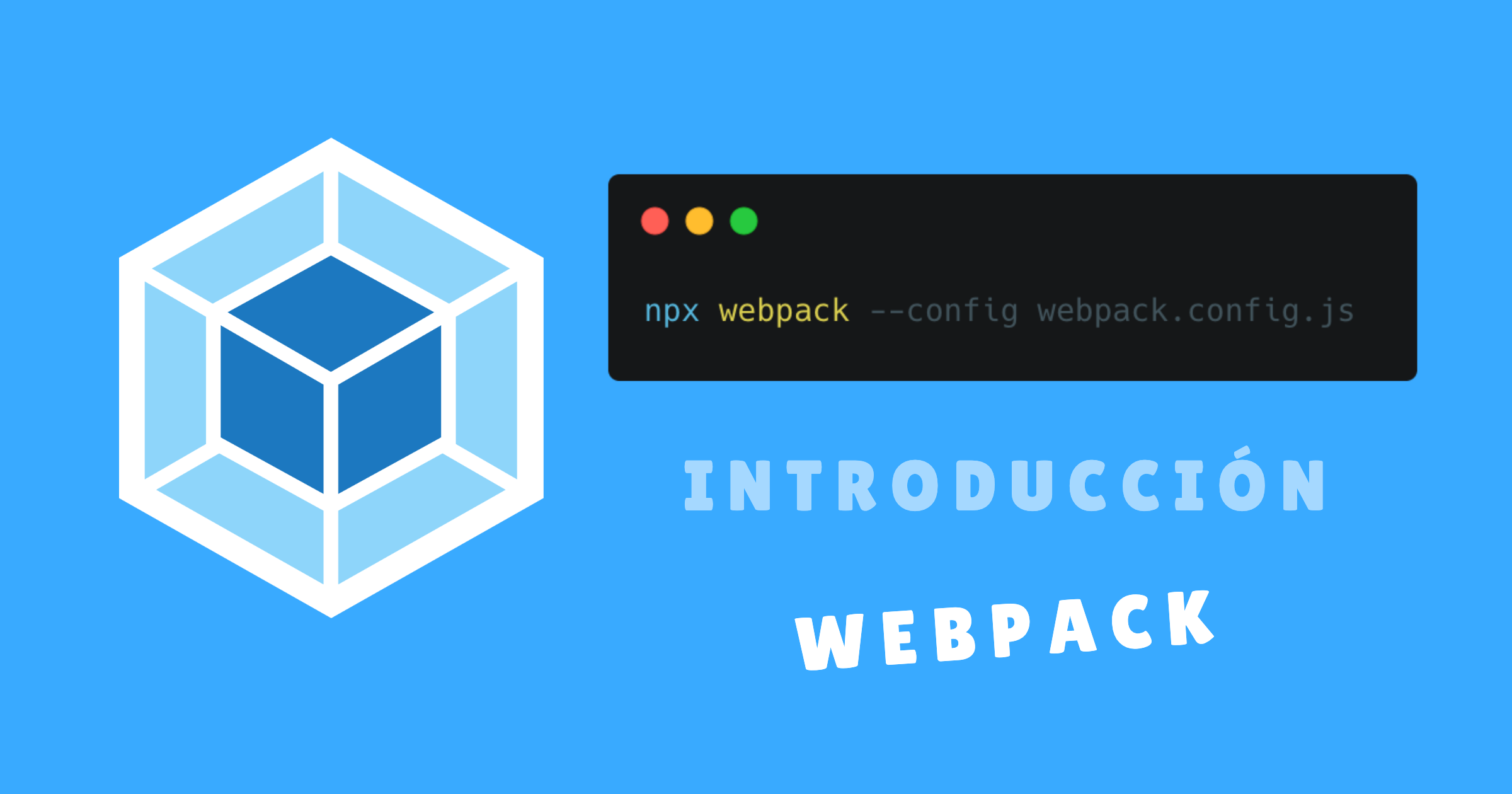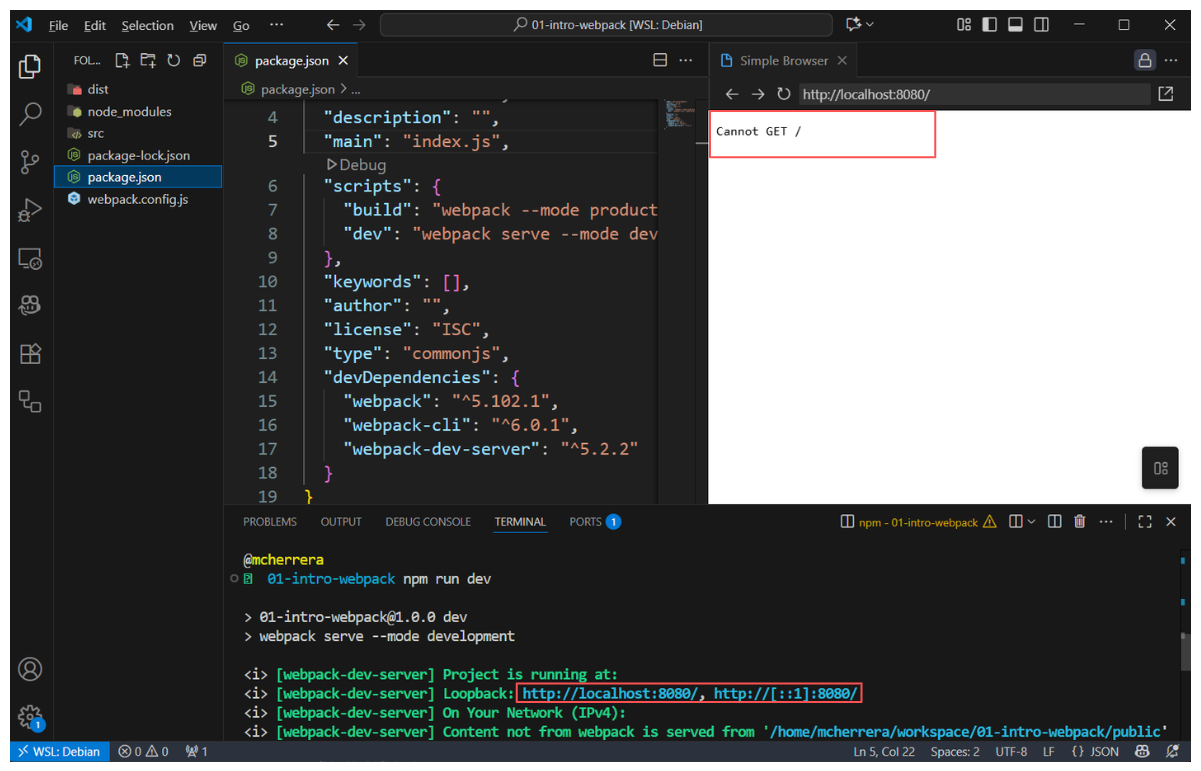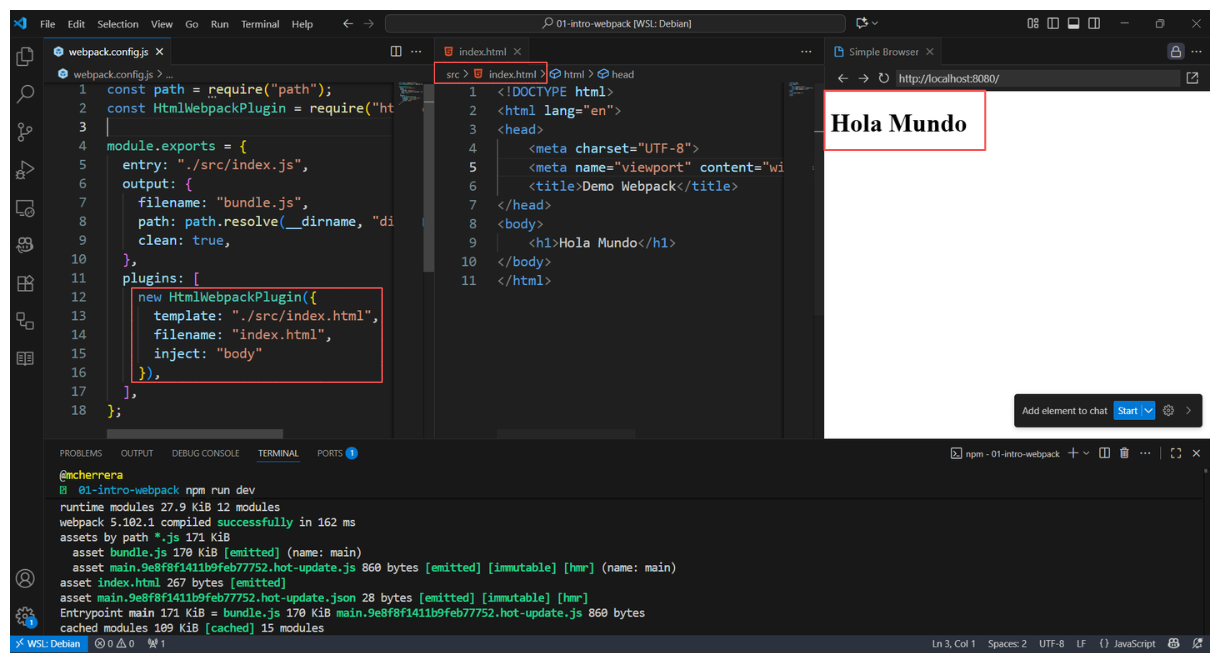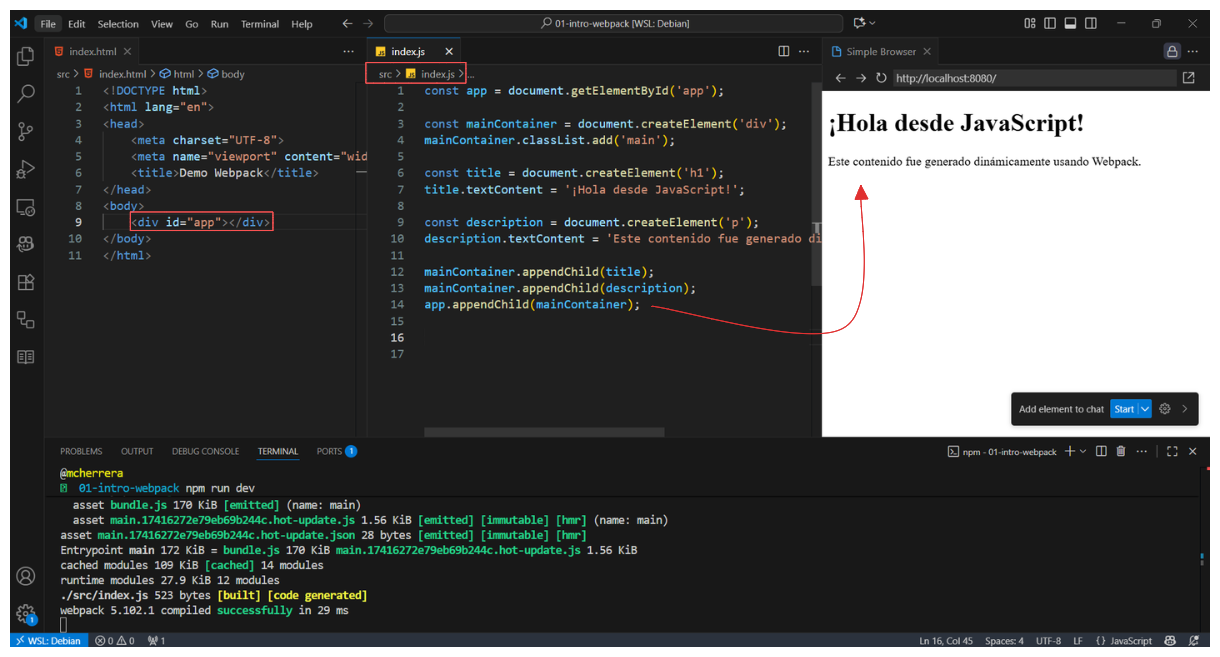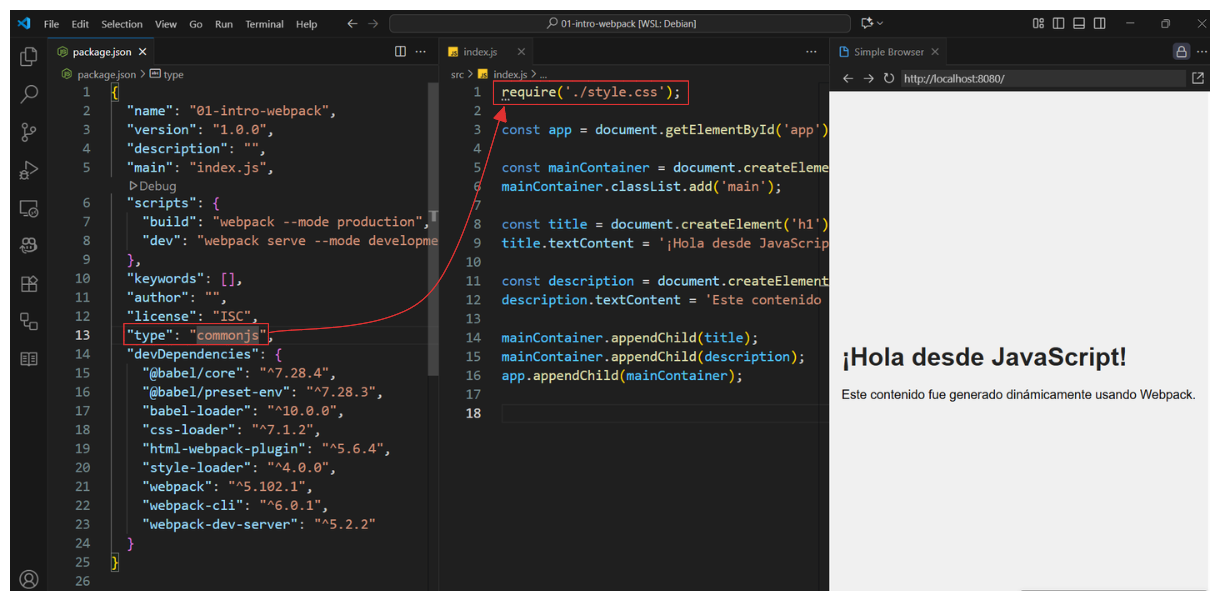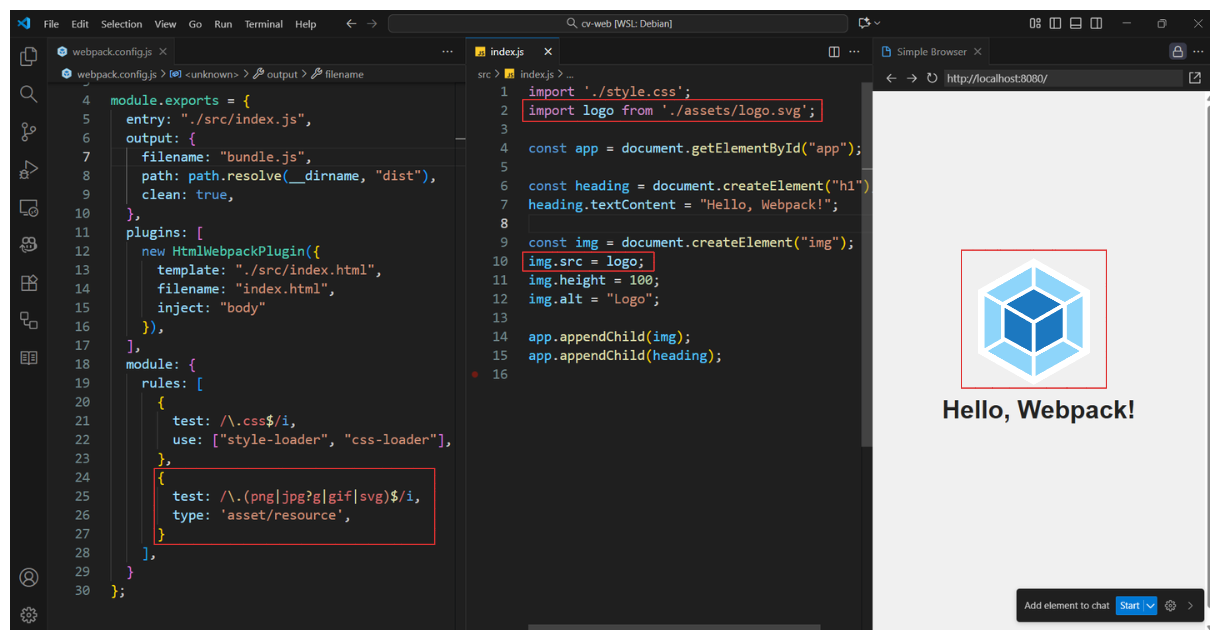Webpack
Introducción a Webpack
En el desarrollo moderno de aplicaciones web, los proyectos suelen incluir numerosos archivos JavaScript, hojas de estilo, imágenes y librerías externas. Organizar y optimizar todos estos recursos manualmente sería una tarea compleja y propensa a errores. Ahí es donde entra Webpack, una potente herramienta que automatiza este proceso, permitiendo empaquetar, transformar y optimizar el código para que las aplicaciones sean más rápidas y fáciles de mantener.
¿Qué es Webpack?
Webpack es un empaquetador (Bundler) (Bundler) Es una herramienta que toma todos los archivos y módulos de un proyecto y los combina en uno o varios archivos optimizados para cargar más fácilmente de módulos. Webpack no solo empaqueta archivos, sino que también permite realizar tareas de transformación y optimización de esos archivos, como la transpilación de JavaScript con Babel, la minificación de código y la inyección de recursos estáticos como imágenes y fuentes.
En términos sencillos, es una herramienta que toma todos los recursos de una aplicación web (JavaScript, CSS, Imágenes, etc.) y los agrupa en un solo archivo (o varios archivos optimizados) para ser usados en el navegador
Preparando nuestro entorno
Antes de comenzar a trabajar con Webpack, es importante tener instalado el entorno básico que permitirá ejecutar y administrar los paquetes de tu proyecto. Webpack se ejecuta sobre Node.js, por lo que necesitarás tener tanto Node.js como su gestor de paquetes npm (o yarn) instalados en tu sistema.
- Node.js: Se recomienda la versión Node.js 16 o superior.
- npm: Incluido automáticamente al instalar Node.js. Se recomienda la versión 9 o superior.
- Editor de código: Cualquier editor moderno funcionará, pero Visual Studio Code es la opción más utilizada.
- Terminal o consola de comandos: Necesaria para ejecutar los comandos de instalación y compilación.
Una vez que tengas instalado Node.js y npm, podemos continuar con la instalación de Webpack.
- 1. Crear el directorio del proyecto
- Primero, crea una carpeta para tu proyecto y accede a ella desde la terminal:
1
2
mkdir 01-intro-webpack
cd 01-intro-webpack
- 2. Inicializar el proyecto con npm
- Inicializa tu proyecto con un archivo
package.json, que contendrá la información y dependencias del mismo:
1
npm init -y
- 3. Instalar Webpack y Webpack CLI
- Ejecuta el siguiente comando para instalar Webpack y su interfaz de línea de comandos como dependencias de desarrollo:
1
npm install webpack webpack-cli --save-dev
- 4. Crear la estructura inicial del proyecto
- Crea los directorios principales de trabajo:
console.log("Webpack funcionando correctamente 👋");
{
"name": "01-intro-webpack",
"version": "1.0.0",
"description": "",
"main": "index.js",
"scripts": {
"test": "echo \"Error: no test specified\" && exit 1"
},
"keywords": [],
"author": "",
"license": "ISC",
"devDependencies": {
"webpack": "^5.102.1",
"webpack-cli": "^6.0.1"
}
}
Selecciona un archivo para ver su contenido
Conceptos Básicos de Webpack
Para entender cómo funciona Webpack, hay varios conceptos clave que debemos conocer:
- Entrypoint
- Es el archivo principal que Webpack utiliza para comenzar a construir el gráfico de dependencias. Generalmente, es un archivo JavaScript principal, como
index.js. - Modules
- En Webpack, cualquier archivo que puedas importar o requerir en tu aplicación es considerado un módulo (archivo JS, CSS, imágenes, etc).
- Loaders
- Son transformaciones que Webpack aplica a los módulos antes de empaquetarlos. Por ejemplo, un loader puede transpilar código TypeScript a JavaScript, o convertir archivos Sass en CSS.
- Plugins
- Son herramientas más poderosas que Webpack usa para realizar tareas más complejas como la optimización de recursos, la generación de HTML, la minificación de código y la definición de variables de entorno.
- Output
- Es donde Webpack coloca los archivos finales después de haberlos empaquetado. Puedes especificar el nombre y la estructura de los archivos de salida.
Configuración de Webpack
La configuración de Webpack se define en un archivo webpack.config.js en el directorio raíz del proyecto. Este archivo contiene un objeto JavaScript con todas las reglas y configuraciones para que Webpack pueda procesar el código, resolviendo dependencias y empaquetar los archivos de la manera que necesites.
La configuración básica se enfoca en los siguientes componentes:
Punto de entrada (Entry) (Entry) Define el punto de inicio para el procesamiento de dependencias
La salida (Output) (Output) Especifica dónde guardar los archivos empaquetados y cómo nombrarlos, por ejemplo, en una carpeta
dist.Manejar diferentes tipos de archivos mediante cargadores (Loaders) (Loaders) Permiten a Webpack procesar archivos que no son de JavaScript, como CSS, imágenes o Sass .
Un archivo webpack.config.js básico puede lucir de la siguiente manera:
1
2
3
4
5
6
7
8
9
10
11
12
13
14
15
16
17
const path = require("path");
module.exports = {
entry: './src/index.js',
output: {
filename: 'bundle.js',
path: path.resolve(__dirname, 'dist')
},
module: {
rules: [
{
test: /\.css$/,
use: ['style-loader', 'css-loader'],
}
]
}
}
En este ejemplo, Webpack tomará el archivo index.js en la carpeta src, lo procesará y generará un archivo bundle.js en la carpeta dist. Además, usa un loader para procesar archivos CSS.
Ejecutar Webpack
Antes de ejecutar Webpack y generar el build del proyecto, dejaremos la siguiente configuración mínima:
1
2
3
4
5
6
7
8
9
const path = require("path");
module.exports = {
entry: './src/index.js',
output: {
filename: 'bundle.js',
path: path.resolve(__dirname, 'dist')
}
}
Ahora, abre una terminal y ejecuta directamente Webpack:
1
npx webpack --config webpack.config.js
En este caso, le indicamos explícitamente a Webpack cuál archivo de configuración que debe usar. Sin embargo, esto no es obligatorio, ya que Webpack detecta automáticamente el archivo webpack.config.js si se encuentra en el directorio raíz del proyecto.
Para llevar diferentes configuraciones (por ejemplo,
webpack.prod.config.jsowebpack.dev.js), puedes cargarlo igualmente especificando su ruta con la opción--config, tal como se muestra en el comando anterior.
Como resultado, nos debería haber creado la carpeta dist y el archivo bundle.js:
1
2
3
4
5
6
7
8
📦 01-intro-webpack/
├── 📂 dist/
│ └── bundle.js
├── 📁 node_modules/
├── 📂 src/
│ └── index.js
├── package.json
└── webpack.config.js
Modos de desarrollo y producción
Webpack puede ser ejecutado de dos modos diferentes, development y production.
- Modo development
- Enfoque: Rápido de compilar y optimizado para la depuración.
- Características:
- No realiza minimización del código.
- Proporciona mensajes de error más detallados y útiles.
- Modo production
- Enfoque: Optimización del código para un rendimiento máximo.
- Características:
- Minimiza automáticamente el código JavaScript y otros recursos.
- Aplica optimizaciones integradas (como la minificación con terser-webpack-plugin).
- Establece la variable de entorno
process.env.NODE_ENVaproduction, lo que permite a las bibliotecas ejecutar su lógica específica para producción. - Genera un archivo de menor tamaño, aunque puede tardar más en compilar.
El modo
developmentprioriza la velocidad de compilación y una experiencia de depuración mejorada. El modoproductionoptimiza el paquete final para un mejor rendimiento web.
Para establecer el modo en el archivo webpack.config.js del proyecto, agregalo de la siguiente manera:
1
2
3
4
5
6
7
8
module.exports = {
entry: './src/index.js',
output: {
filename: 'bundle.js',
path: path.resolve(__dirname, 'dist')
},
mode: 'development' // 👈 cambia entre ( production | development )
}
Instalación de webpack-dev-server
Hasta ahora, cada vez que realices cambios en el proyecto se debe ejecutar el comando npx webpack manualmente. Esto funciona, pero relentiza el desarrollo.
Contar con un servidor de desarrollo nos vendrá de gran ayuda, porque nos permite:
- Aplicar los cambios al instante sin ejecutar comandos cada vez.
- Recargar automáticamente la página en el navegador (live reload).
Webpack pone esto a tu alcance con webpack-dev-server, lo instalamos con el siguiente comando:
1
npm install webpack-dev-server --save-dev
Se instala como dependencia de desarrollo porque solo se usa durante la creación y pruebas del proyecto, no en producción.
Para facilitar la ejecución de Webpack desde la terminal, podemos agregar algunos scripts útiles en el archivo package.json. De esta forma, evitamos especificar el modo directamente en el archivo webpack.config.js:
1
2
3
4
"scripts": {
"build": "webpack --mode production",
"dev": "webpack serve --mode development"
},
Ahora podremos ejecutar los comandos con mayor facilidad desde la terminal:
1
2
npm run build # Compila el proyecto en modo producción
npm run dev # Inicia el servidor en modo desarrollo
Ya contamos con un servidor de desarrollo para recargar cambios al instante. Pero si ejecutamos el servidor probablemente veremos lo siguiente en el navegador:
¿Y porqué pasa esto?
Hasta ahora solo hemos configurado el entry y el output de nuestro JavaScript. El servidor genera un bundle.js, pero no hay un archivo HTML que lo contenga ni que le indique al navegador qué mostrar.
En otras palabras, tenemos el motor (
bundle.js) listo, pero no tenemos el chasis (HTML) que lo haga visible.Aprende más sobre el Dev Server en la documentación oficial: https://webpack.js.org/configuration/dev-server/
Inyectando el JavaScript en el HTML
Para poder visualizar la aplicación correctamente en el navegador, necesitamos de un HTML base. En lugar de hacerlo manualmente, vamos a usar y configurar nuestro primer plugin que se encargará de:
- Crear un archivo HTML en la carpeta de salida
dist/. - Inserta automáticamente el
<script>que carga nuestro bundle. - Lo mantiene actualizado cada vez que cambiemos nuestro código, listo para el servidor de desarrollo.
De esta forma, nuestro flujo de trabajo será mucho más fluido y práctico, y podremos concentrarnos en escribir código sin preocuparnos de actualizar manualmente el HTML.
Para comenzar, instalamos el plugin desde la terminal:
1
npm install html-webpack-plugin --save-dev
Luego, abrimos el archivo webpack.config.js y añadimos la siguiente configuración:
1
2
3
4
5
6
7
8
9
10
11
12
13
14
15
16
17
18
const path = require("path");
const HtmlWebpackPlugin = require("html-webpack-plugin");
module.exports = {
entry: "./src/index.js",
output: {
filename: "bundle.js",
path: path.resolve(__dirname, "dist"),
clean: true, // Limpia la carpeta dist antes de generarlo
},
plugins: [
new HtmlWebpackPlugin({
template: "./src/index.html", // Archivo HTML base
filename: "index.html", // Nombre del HTML final en "dist"
inject: "body" // Inyecta el script antes de </body>
}),
],
};
La propiedad
injectexiste, pero ya no es estrictamente necesaria en la mayoría de los casos. Otros valores posibles:
"head": inserta los scripts dentro del<head>.false: no inyecta nada automáticamente, útil si quieres colocar los scripts manualmente en el HTML.En la mayoría de los casos, no necesitas agregar
injectexplícitamente, ya que el comportamiento por defecto (inject: 'body') es el más conveniente. Si quieres aprender más sobre este plugin, revisa su documentación: HtmlWebpackPlugin
Antes de avanzar, queremos asegurarnos de que Webpack está compilando y sirviendo correctamente el HTML.
Para eso, crea el archivo en ./src/index.html y agregamos una estructura básica. Por último ejecutamos nuevamente el servidor con npm run dev y deberíamos ver el siguiente resultado:
Perfecto, ahora dejamos solo un <div id="app">, que actuará como punto de montaje en el HTML. Todo lo que rendericemos desde index.js se insertará dentro de ese contenedor. Por ejemplo, añade contenido dinámico desde el index.js:
1
2
3
4
5
6
7
8
9
10
11
12
13
14
15
16
17
18
19
20
// Seleccionamos el contenedor principal
const app = document.getElementById('app');
// Creamos un elemento principal
const mainContainer = document.createElement('div');
mainContainer.classList.add('main');
// Agregamos un título y un párrafo
const title = document.createElement('h1');
title.textContent = '¡Hola desde JavaScript!';
const description = document.createElement('p');
description.textContent = 'Este contenido fue generado dinámicamente usando Webpack.';
// Insertamos los elementos en el contenedor
mainContainer.appendChild(title);
mainContainer.appendChild(description);
app.appendChild(mainContainer);
console.log('Renderizado dinámico completado');
Para ver el código inyectado dinámicamente, ejecutamos nuevamente npm run dev:
¿Qué logramos con esto?
- 1. El HTML ahora es completamente manejado por el JavaScript.
- Esto nos prepara para futuras etapas donde queramos montar vistas o componentes dinámicos.
- 2. Validamos que Webpack recompila automáticamente.
- Si tienes corriendo el servidor (
npx webpack serve), cada cambio en el JS recargará la página automáticamente gracias al Hot Reloading. - 3. Nuestro index.html se mantiene limpio.
- Ya no necesitamos agregar etiquetas manualmente, todo se genera desde el bundle.
Inyectando estilos CSS desde JavaScript
Es hora de usar los ya mencionados (Loaders) (Loaders) Permiten a Webpack procesar archivos que no son de JavaScript, como CSS, imágenes o Sass para indicarle a Webpack que cargue archivos CSS. Para eso, como de costumbre, se debe instalar los paquetes que necesitamos:
1
npm i -D css-loader style-loader
css-loader: permite que Webpack entienda los@importyurl()dentro de los archivos CSS.style-loader: inyecta automáticamente el CSS procesado en el DOM mediante una etiqueta<style>.
Usar
style-loaderen combinación decss-loader, le permite a Webpack procesar el archivo CSS concss-loader(resuelve las importaciones y las dependencias), y luego utilizastyle-loaderpara inyectar ese CSS procesado dentro de la etiqueta<style>del documento HTML en tiempo de ejecución.
Explicado lo anterior, es importante saber que los cargadores se evalúan de derecha a izquierda. En el siguiente ejemplo, la ejecución comienza con css-loader y termina con style-loader, lo que tiene lógica ya que primero se debe procesar y luego inyectar los estilos.
1
2
3
4
5
6
7
8
9
10
11
12
13
14
15
16
module.exports = {
entry: "./src/index.js",
output: {...},
plugins: [...],
module: {
rules: [
{
test: /\.css$/, // Detecta archivos que terminen en .css
use: [
{ loader: 'style-loader' }, // 👈 se carga después
{ loader: 'css-loader' } // 👈 se carga primero
]
}
]
}
}
Lo anterior definido en module puede reemplazarse por lo siguiente:
1
2
3
4
5
6
7
8
module: {
rules: [
{
test: /\.css$/,
use: ['style-loader', 'css-loader'] // Se aplican en orden inverso
}
]
}
Ahora, se puede crear un archivo src/index.css y agregar algunas reglas de estilos:
1
2
3
4
5
6
7
8
9
10
11
12
body {
font-family: sans-serif;
background-color: #f0f0f0;
display: flex;
justify-content: center;
align-items: center;
height: 100vh;
}
h1 {
color: #222;
}
Cuidado, si por algún motivo tu
package.jsontiene"type": "commonjs"al intentar usarimportgenera error, en ese caso deberías usarrequireo cambiar el valor por"module"(recomendado), pero esto nos obliga a cambiar losrequireporimporten el archivo de configuración.
Ahora, podemos revisar como nos quedan los archivos al realizar el build:
()=>{const e=document.getElementById("app"),t=document.createElement("div");t.classList.add("main");const n=document.createElement("h1");n.textContent="¡Hola desde JavaScript! 🚀";const d=document.createElement("p");d.textContent="Este contenido fue generado dinámicamente usando Webpack.",t.appendChild(n),t.appendChild(d),e.appendChild(t),console.log("Renderizado dinámico completado")})();
<!doctype html><html lang="en"><head><meta charset="UTF-8"><meta name="viewport" content="width=device-width,initial-scale=1"><title>Demo Webpack</title></head><body><h1>Hola Mundo</h1><div id="app"></div><script defer="defer" src="bundle.js"></script></body></html>
<!DOCTYPE html>
<html lang="en">
<head>
<meta charset="UTF-8">
<meta name="viewport" content="width=device-width, initial-scale=1.0">
<title>Demo Webpack</title>
</head>
<body>
<div id="app"></div>
</body>
</html>
import './style.css';
const app = document.getElementById('app');
const mainContainer = document.createElement('div');
mainContainer.classList.add('main');
const title = document.createElement('h1');
title.textContent = '¡Hola desde JavaScript!';
const description = document.createElement('p');
description.textContent = 'Este contenido fue generado dinámicamente usando Webpack.';
mainContainer.appendChild(title);
mainContainer.appendChild(description);
app.appendChild(mainContainer);
body {
font-family: sans-serif;
background-color: #f0f0f0;
display: flex;
justify-content: center;
align-items: center;
height: 100vh;
}
h1 {
color: #222;
}
{
"name": "01-intro-webpack",
"version": "1.0.0",
"description": "",
"main": "index.js",
"scripts": {
"build": "webpack --mode production",
"dev": "webpack serve --mode development"
},
"keywords": [],
"author": "",
"license": "ISC",
"devDependencies": {
"css-loader": "^7.1.2",
"html-webpack-plugin": "^5.6.4",
"style-loader": "^4.0.0",
"webpack": "^5.102.1",
"webpack-cli": "^6.0.1",
"webpack-dev-server": "^5.2.2"
}
}
const path = require("path");
const HtmlWebpackPlugin = require("html-webpack-plugin");
module.exports = {
entry: "./src/index.js",
output: {
filename: "bundle.js",
path: path.resolve(__dirname, "dist"),
clean: true,
},
plugins: [
new HtmlWebpackPlugin({
template: "./src/index.html",
filename: "index.html",
inject: "body"
}),
],
module: {
rules: [
{
test: /\.css$/i,
use: ["style-loader", "css-loader"],
},
]
}
};
Selecciona un archivo para ver su contenido
Inyectando archivos estáticos
Ya tenemos los estilos funcionando, pero ¿cómo agregamos imágenes, íconos o fuentes a nuestro proyecto?
En versiones anteriores de Webpack, esto requería instalar un loader adicional (
como file-loaderourl-loader).
Desde Webpack 5, no necesitas instalar un loader para archivos estáticos, ya que la configuración de los Asset Modules permite manejar imágenes, fuentes y otros recursos estáticos de manera más sencilla.
Para eso, debemos agregar una nueva regla muy simple como se muestra a continuación:
1
2
3
4
5
6
7
8
9
10
11
12
13
14
15
16
17
module.exports = {
entry: "./src/index.js",
output: {...},
plugins: [...],
module: {
rules: [
{
test: /\.css$/,
use: ['style-loader', 'css-loader']
},
{
test: /\.(png|jpg?g|gif|svg)$/i,
type: 'asset/resource', // 👈 Le indicamos que use Asset Modules
}
]
}
}
Ahora, podemos importar imágenes directamente desde nuestro JavaScript y Webpack se encargará de procesarlas y moverlas a la carpeta final del build:
Puedes volver a ejecutar npm run build y ver como queda el build final, hasta ahora deberíamos tener una estructura de directorios y archivos similar a la siguiente:
1
2
3
4
5
6
7
8
9
10
11
12
13
14
15
16
17
18
📦 01-intro-webpack/
├── 📁 dist/ # El build generado por Webpack
│ ├── index.html
│ ├── bundle.js
│ └── 588f99f9734880c0b645.svg
│
├── 📁 src/ # Código fuente del proyecto
│ ├── 📁 assets/
│ │ └── logo.svg # Imagen usada en index.js
│ ├── index.html # Plantilla base del proyecto
│ ├── index.js # Punto de entrada principal
│ └── style.css # Estilos globales
│
├── 📁 node_modules/ # Dependencias instaladas (creadas por npm)
│
├── package.json # Configuración del proyecto y scripts npm
├── package-lock.json # Bloqueo de dependencias
└── webpack.config.js # Configuración principal de Webpack
Conclusión
A lo largo de este artículo, configuramos paso a paso un entorno básico con Webpack 5, comprendiendo cómo:
- Empaquetar nuestro código JavaScript.
- Levantar un servidor de desarrollo con recarga en vivo.
- Inyectar JS y CSS de forma automática en el HTML.
- Y manejar archivos estáticos sin necesidad de loaders externos.
Con esto, ya cuentas con una base sólida para seguir explorando funcionalidades más avanzadas como optimización, Babel o módulos dinámicos, las cuales estaré abordando en próxinos artículos.